Apa itu CompatTelRunner.exe dan Cara Menonaktifkannya (Panduan Lengkap)
Diterbitkan: 2024-01-10Anda dapat membaca artikel ini untuk mengetahui segala sesuatu tentang proses pengumpulan data telemetri Windows CompatTelRunner.exe secara lengkap.
Semua sistem operasi, termasuk Microsoft, berupaya keras untuk memastikan pengalaman pengguna yang lancar. Oleh karena itu, diperlukan umpan balik pengguna dan laporan sistem untuk mengisi kesenjangan antara kinerja saat ini dan yang diharapkan. Sistem operasi yang berbeda mencari laporan dengan cara yang berbeda. Misalnya, Windows menggunakan CompatTelRunner.exe untuk mendapatkan laporan kinerja.
Namun, banyak pengguna yang memerlukan klarifikasi tentang proses Windows ini, atau ingin menonaktifkannya (tetapi tidak yakin bagaimana cara melakukannya). Jika Anda juga salah satu penggunanya, artikel ini akan menjadi bacaan favorit Anda hari ini.
Melalui tulisan ini, kami menghilangkan setiap kebingungan yang mungkin Anda miliki tentang proses Windows yang disebut CompatTelRunner.exe. Mari kita mulai dengan memahami apa itu.
Apa Arti CompatTelRunner.exe
Secara sederhana, CompatTelRunner.exe merupakan bagian dari program telemetri kompatibilitas Microsoft untuk mengirimkan laporan kinerja ke server sistem Microsoft untuk dianalisis. Ini mengumpulkan data telemetri sehingga Microsoft dapat mengenali, menganalisis, dan memperbaiki bug sistem.
Tujuan inti dari proses ini adalah diagnosis data sistem untuk memudahkan identifikasi bug bagi Microsoft. Namun, Windows sama sekali tidak dapat mencuri informasi pribadi Anda melalui proses CompaTTelRunner.exe. Itu hanya mengumpulkan data teknis yang diperlukan untuk meningkatkan pengalaman pengguna.
Meskipun CompatTelRunner adalah komponen asli Windows yang ditemukan di folder C:\Windows\System32, faktor-faktor tertentu dapat mendorong Anda untuk menonaktifkannya. Bagian berikut membahas semua alasan mengapa Anda ingin menonaktifkan proses ini.
Alasan Anda Harus Khawatir tentang CompatTelRunner.exe
Berikut adalah beberapa faktor yang menyebabkan proses Windows ini dapat menjadi perhatian Anda.
Konsumsi sumber daya yang tinggi
Perlambatan komputer dapat terjadi jika CompatTelRunner.exe menghabiskan banyak sumber daya disk atau CPU. Oleh karena itu, penggunaan CPU atau disk yang tinggi dapat membuat Anda frustrasi dan membuat Anda menonaktifkan prosesnya.
Virus atau malware yang menyamar
Proses CompatTelRunner adalah selubung yang nyaman bagi virus dan malware untuk menyembunyikan diri. Oleh karena itu, Anda dapat menonaktifkan proses tersebut jika itu adalah virus atau malware yang menyamar. Berikut beberapa langkah yang dapat Anda ambil untuk menentukan apakah ini proses yang aman atau tidak.
- Klik kanan proses di Task Manager>Buka lokasi file>Klik kanan file>Scan file dengan Windows Defender.
- Navigasikan ke VirusTotal.com dan unggah file proses untuk dianalisis.
- Klik kanan file proses dan periksa penerbitnya. Jika file ditandatangani oleh Microsoft atau perusahaan terkenal lainnya, ini adalah proses yang aman.
- Cari Windows Sandbox di komputer Anda, salin file proses, tempelkan file yang disalin ke Sandbox, dan jalankan untuk memeriksa aktivitasnya setelah eksekusi.
Masalah privasi
Jika pemikiran Microsoft mengumpulkan informasi tentang penggunaan PC Anda membuat Anda tidak nyaman dan Anda tidak ingin mengirim data apa pun ke Microsoft, Anda dapat menonaktifkan proses CompatTelRunner.exe.
Pada catatan ini, mari kita beralih ke metode yang dapat Anda gunakan untuk menonaktifkan proses jika Anda ingin mematikannya karena alasan apa pun.
Baca Juga: Cara Memperbaiki Host Infrastruktur Shell CPU Tinggi Windows 10, 11
Cara Cepat & Mudah Menonaktifkan Proses CompatTelRunner.exe
Di bawah ini adalah cara sederhana yang dapat Anda ikuti untuk menonaktifkan proses pengumpulan data Microsoft.
Metode 1: Gunakan Penjadwal Tugas untuk menonaktifkan CompatTelRunner.exe
Penjadwal Tugas menentukan rutinitas kerja proses ini dan membantu Anda mengelolanya. Selain itu, ini memungkinkan Anda untuk menonaktifkan proses jika Anda tidak ingin menjalankannya di komputer Anda dengan mengikuti serangkaian langkah di bawah ini.
- Untuk memulainya, akses utilitas Run komputer Anda menggunakan pintasan keyboardWindows+R .
- Setelah kotak Jalankan muncul, masukkan taskchd.msc di kotak di layar dan tekan tombol Enteruntuk mengakses Penjadwal Tugas.
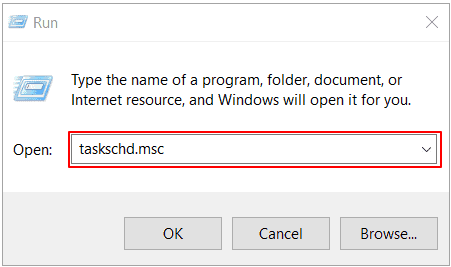
- Setelah Penjadwal Tugas muncul di layar Anda, pilihPerpustakaan Penjadwal Tugas dari panel kiri jendela di layar.
- Sekarang, pilih Microsoft dari opsi di layar.
- Pilih Windows dari opsi yang ada di kategori Microsoft.
- Pilih Pengalaman Aplikasi dari opsi yang tersedia di kategori Windows.
- Sekarang, klik kanan pada opsi Penilai Kompatibilitas Microsoft yang ada di panel kanan jendela Penjadwal Tugas.
- Pilih Nonaktifkan dari opsi yang ada di menu di layar.
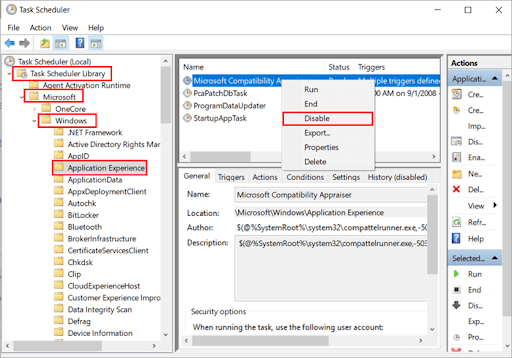
- Terakhir, restart komputer Anda setelah menonaktifkan proses.
Baca Juga: Cara Memperbaiki Penggunaan CPU Tinggi 'Antimalware Service Executable'

Metode 2: Gunakan registri Windows untuk menonaktifkan CompatTelrunner.exe
Anda dapat menemukan semua file yang aktif di sistem Anda di registri Windows. Selain itu, ini memungkinkan Anda mengelola proses hanya dengan mengubah nilai input biner proses dengan mengikuti langkah-langkah yang diberikan di bawah ini.
- Untuk memulainya, gunakan pintasan keyboardWindows+R untuk mengakses utilitas Run.
- Setelah mengakses alat Run, masukkan regedit di kotak di layar dan tekan Enteruntuk membuka registri.
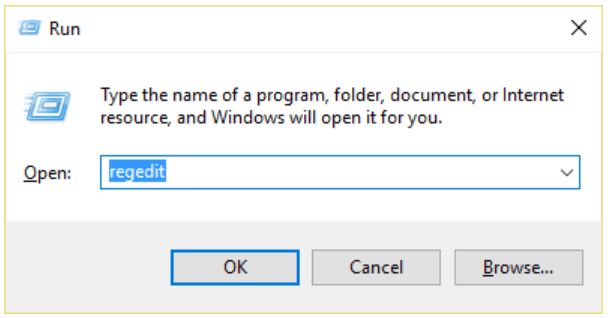
- Sekarang, masukkanComputer\HKEY_LOCAL_MACHINE\SOFTWARE\Policies\Microsoft\Windows\DataCollection di bilah alamat.
- Klik dua kali file Default .
- Sekarang, di kotak Value data , masukkan 0.
- Klik OK untuk melanjutkan ke langkah berikutnya.

- Terakhir, restart komputer Anda untuk menyelesaikan proses menonaktifkan CompatTelRunner.exe.
Baca Juga: Cara Memperbaiki Penggunaan CPU dan Disk Ntoskrnl.exe yang Tinggi di Windows 10, 11
Metode 3: Gunakan Editor Kebijakan Grup untuk menonaktifkan CompatTelRunner.exe
Karena proses CompatTelRunner adalah bagian dari telemetri Windows, menonaktifkan telemetri juga akan menonaktifkan proses ini. Oleh karena itu, Anda dapat mengikuti langkah-langkah berikut untuk menonaktifkan telemetri Windows melalui Editor Kebijakan Grup untuk menonaktifkan proses pengumpulan datanya.
- Untuk memulainya, cariEditor Kebijakan Grup menggunakan utilitas pencarian Windows.
- Kedua, pilih opsi Edit kebijakan grup dari hasil pencarian di layar.
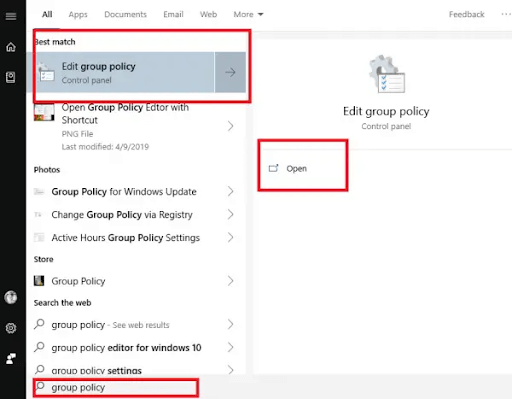
- Setelah editor kebijakan grup muncul di layar Anda, navigasikan melalui jalurKonfigurasi Komputer > Templat Administratif>Komponen Windows>Pengumpulan Data dan Pembuatan Pratinjau.
- Sekarang, klik dua kali entri untuk Izinkan Telemetri.
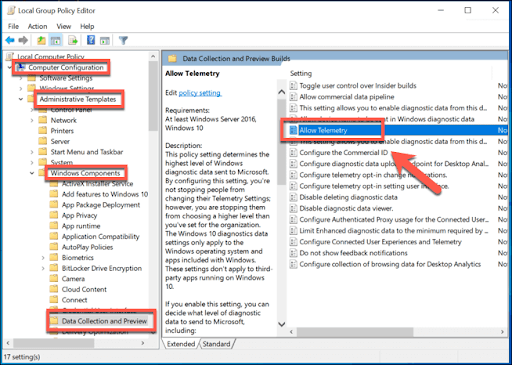
- Pilih Nonaktifkan dari opsi yang tersedia dan klik OK.
- Terakhir, restart komputer Anda untuk menyimpan perubahan.
Baca Juga: Cara Memperbaiki Interupsi Sistem Penggunaan CPU yang Tinggi
Menyimpulkan
Artikel ini berusaha menghilangkan semua keraguan Anda tentang proses telemetri Windows CompatTelRunner.exe. Kami juga membahas cara menonaktifkan proses jika memperlambat komputer Anda atau menurut Anda tidak aman. Mudah-mudahan, kami berhasil menyelesaikan semua pertanyaan Anda tentang proses ini. Namun, Anda selalu dapat menghubungi kami melalui bagian komentar jika Anda memiliki pertanyaan, saran, atau kekhawatiran mengenai postingan ini.
